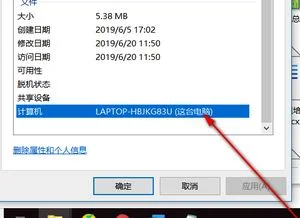长时间使用word,盯着白色背景,会出现严重的视觉疲劳。虽然设置word的绿色背景能够护眼没有直接的科学依据,但相比于刺眼的白色,真的能够有效缓解视觉疲劳。下面小编就教大家几种方法设置绿色的word背景。
设置绿色的word背景方法1
1用word2013打开一篇文档,切换到“设计”选项卡。点击“页面颜色”。
2接着点击“其它颜色”。再在弹出的窗口选择“自定义”选项卡。分别设置红绿蓝的值为:204、232、207(豆沙绿),点击确定。
3因为这种方法设置成功以后只对当前这个文档有效,每个文档都设置一遍太繁琐,所以可以设置一个模板文档。这种方法还有一个不足就是绿色背景会随着文档被打印出来,因此要根据合适的情况选用这种方法。
设置绿色的word背景方法2
1在键盘按win 键+R,再输入 regedit,点击确定,就会打开注册表编辑器。
2依次双击打开 HKEY_CURRENT_USER\Control Panel\Colors\,在右侧找到Windows,右击,点击修改,然后把值改为 204 232 207,点击确定。修改成功后重启电脑就能看的效果。
3这种方法把所有的Windows背景都修改为绿色,护眼效果更好。
设置绿色的word背景方法3
安装腾讯电脑管家,找到工具箱,再找到健康小助手。
单击“健康小助手”,再点击“护眼配色”下边的开关,设置为已启用。右边的定时休息这个功能也不错。
3这个方法更加简便,而且对整个系统的配色都做了护眼优化。推荐使用。
看了“设置绿色的word背景的三种方法”此文的人还看了:
1.怎么在word中设置绿色背景
2.Word怎样设置背景眼睛保护色
3.怎么设置word的背景颜色
4.word怎么设置文本域背景底色
5.word背景图片设置一页